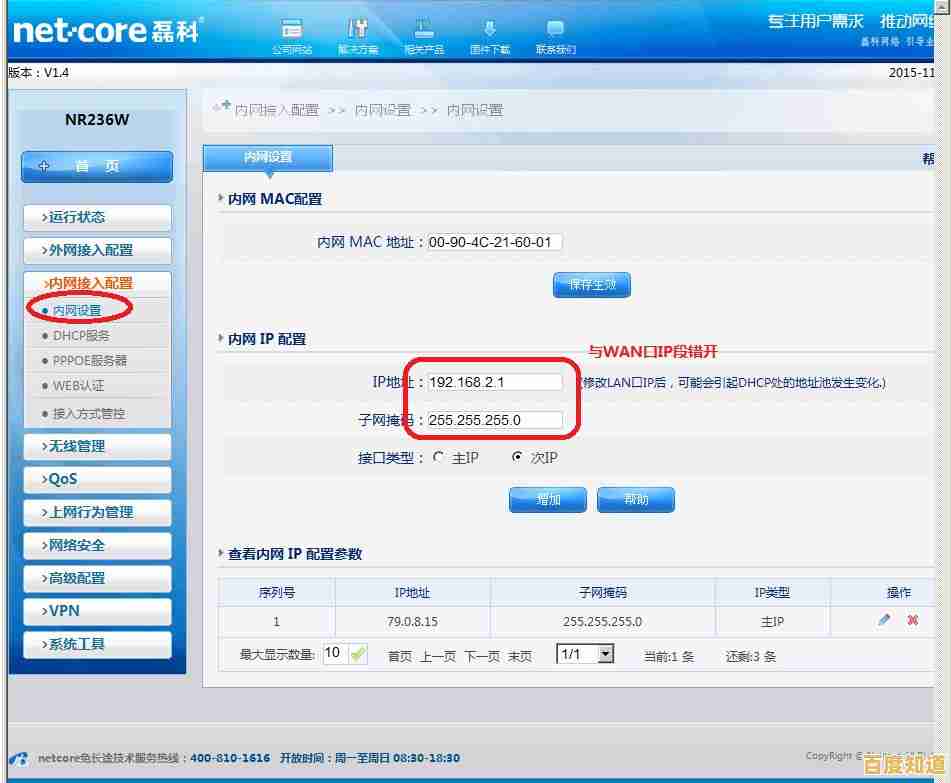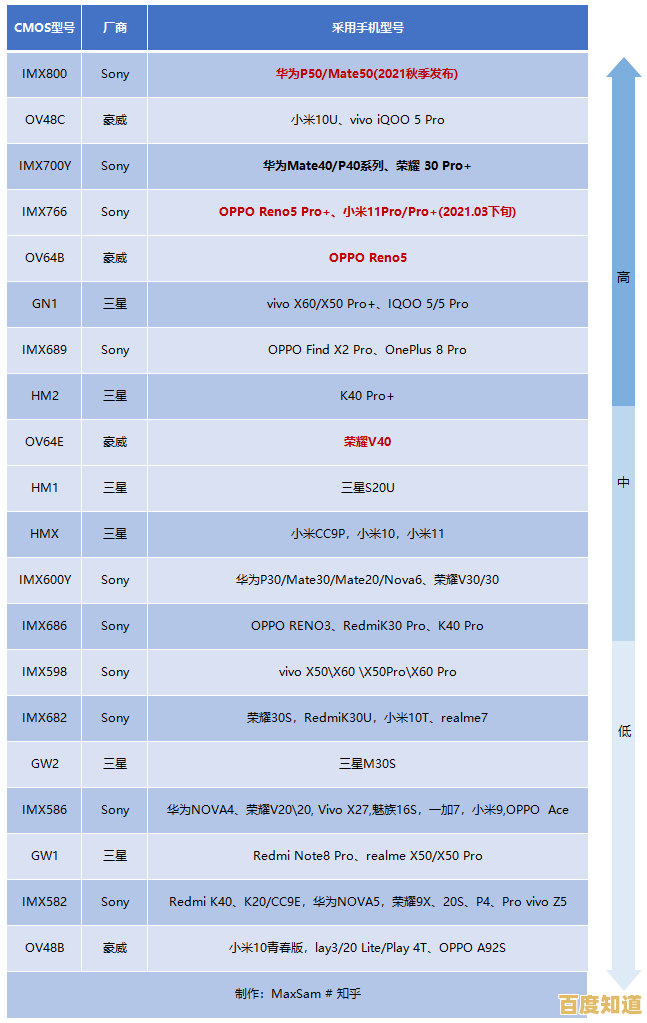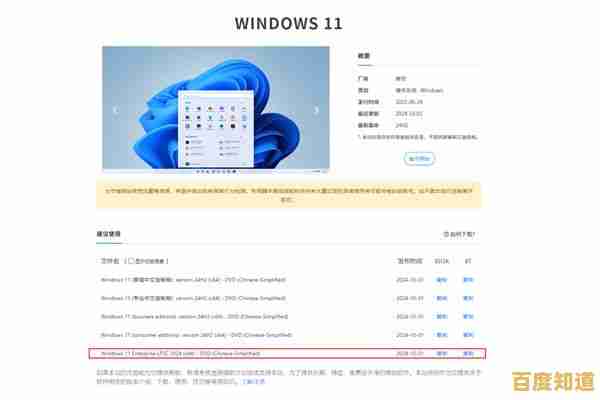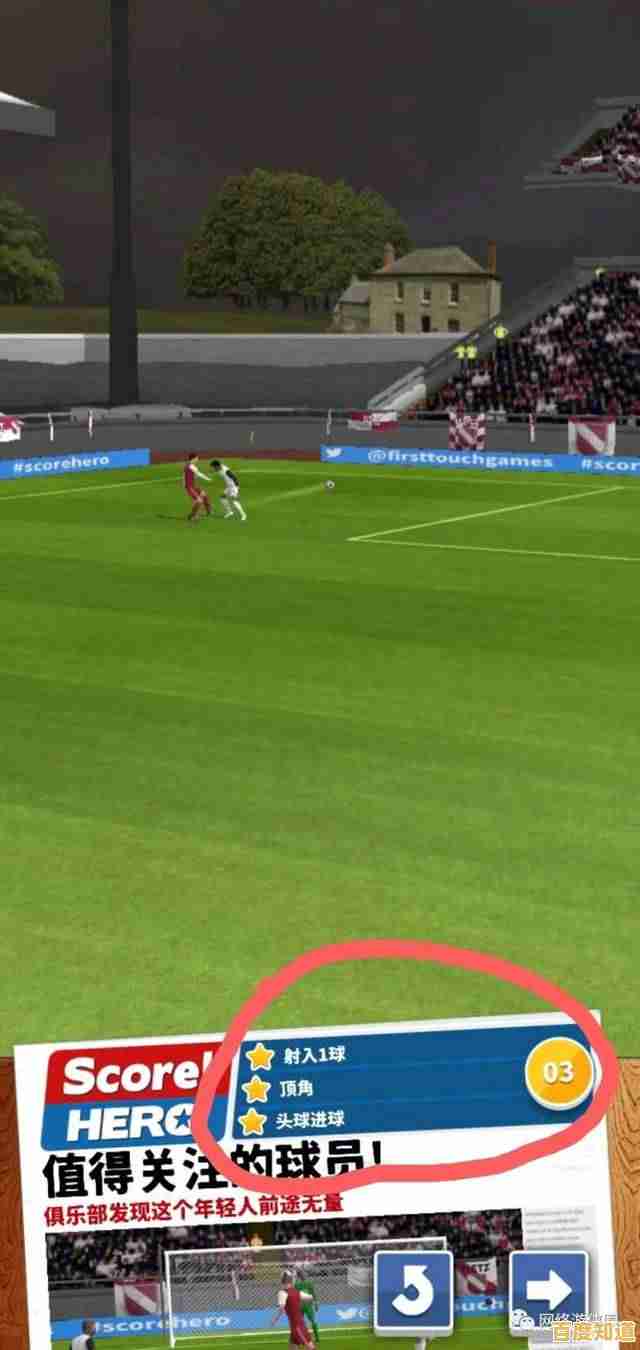探索显存信息:多种方法轻松查看您的显卡内存
- 问答
- 2025-11-03 09:52:28
- 7
想知道你的显卡内存(也叫显存)有多大,就像看手机还剩多少存储空间一样简单,这里有几个不用安装任何软件就能查看的方法,以及一个更专业的工具介绍。
最直接的方法——用Windows系统自带的设置
这是最快的方法,适合大多数人。
- 在电脑桌面空白处点击鼠标右键,选择“显示设置”。
- 向下滚动,找到并点击“高级显示设置”。
- 在“显示信息”部分,你会看到“显示器的适配器属性”,点击它。
- 在弹出的窗口中,查看“适配器信息”下的“专用视频内存”,这个数字就是你的显卡内存大小。(来源:Windows 10/11 操作系统设置)
通过任务管理器(还能看显存用了多少)
这个方法不仅能看总容量,还能实时看到显存的使用情况,就像看电脑内存使用率一样。
- 在键盘上同时按下 Ctrl + Shift + Esc 键,打开“任务管理器”。
- 如果界面是简化的,请点击左下角的“详细信息”。
- 点击顶部的“性能”选项卡。
- 在左侧列表中,找到并点击“GPU”,在右下角,你就能看到“专用 GPU 内存”的总量以及当前的使用量。(来源:Windows 10/11 任务管理器)
用系统信息工具(适合所有Windows版本)
这个方法稍微隐蔽一点,但非常可靠。
- 按下键盘上的 Win + R 键,打开“运行”对话框。
- 输入“dxdiag”然后按回车。
- 会打开一个叫“DirectX 诊断工具”的窗口。
- 点击“显示”选项卡。
- 在“设备”部分,找到“显示内存”这一项,后面的数字就是显存大小。(来源:Microsoft DirectX 诊断工具)
专业工具(看得更详细)
如果你想了解关于显卡的更多细节,比如型号、驱动版本等,可以使用一个叫“GPU-Z”的免费小软件,你只需要从网上(如 TechPowerUp 官网)下载它,打开后不用安装,在“Graphics Card”标签页的“Memory”旁边就能看到显存大小和类型等非常详细的信息。(来源:TechPowerUp GPU-Z 工具)
简单总结一下:日常查看用方法一或方法二就完全足够了,如果想深入了解,再考虑方法四。

本文由盘自强于2025-11-03发表在笙亿网络策划,如有疑问,请联系我们。
本文链接:http://chengdu.xlisi.cn/wenda/70253.html